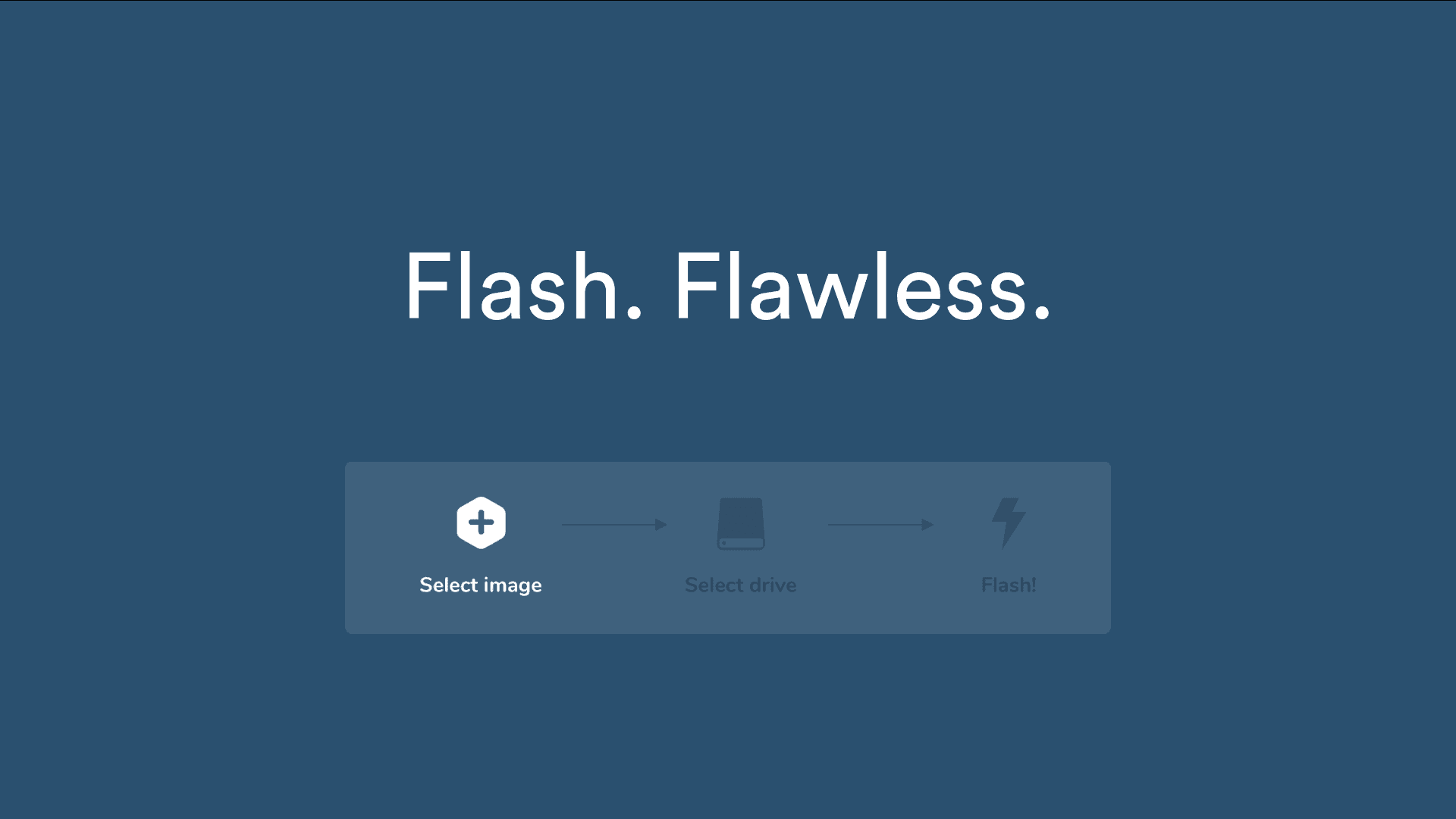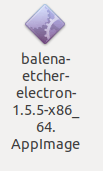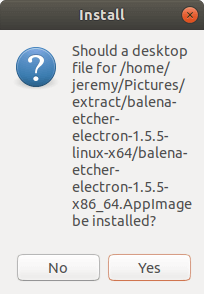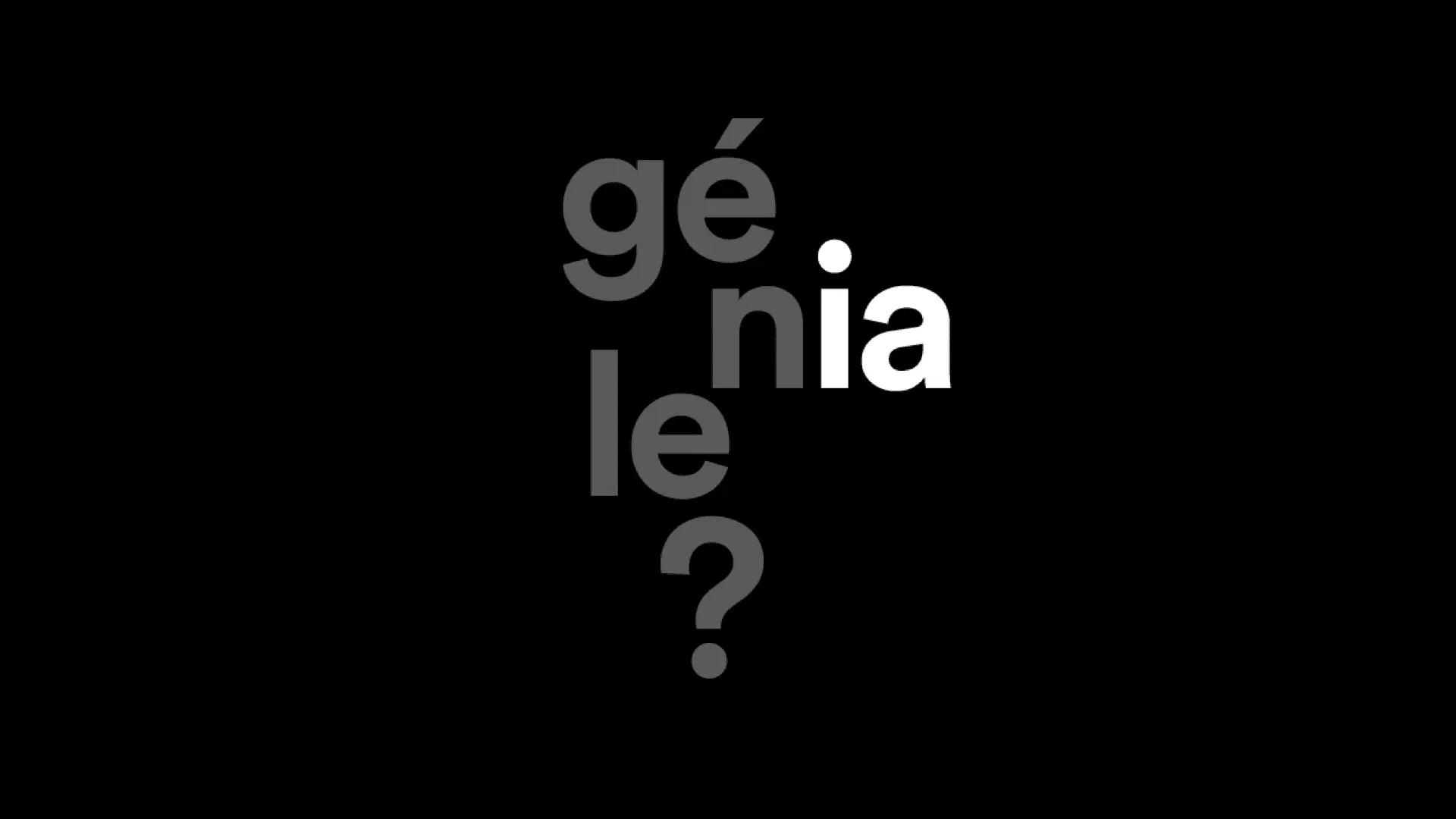Raspberry Pi – Préparer une carte microSD avec Linux / Mac / Windows
Il existe un outil multi-plateforme permettant de formater et d’installer un OS sur un support externe (clé USB, carte SD, etc). Celui-ci fonctionne aussi pour créer une clé bootable Ubuntu, Debian, etc. Cependant à titre d’exemple, cet article cible l’installation de Raspbian sur une carte microSD à destination d’un Raspberry PI.
Préparer une carte microSD avec Etcher
Etcher est un logiciel très simple d’utilisation, vous le constaterez par la suite. Il est open-source donc vous pouvez le retrouver sur GitHub. Cet outil est développé par une société nommée Balena, spécialisée dans les projets domotiques.
Téléchargement d’Etcher
Etcher possède une interface plutôt jolie, et il est très simple d’utilisation. Rendez-vous sur ce site.
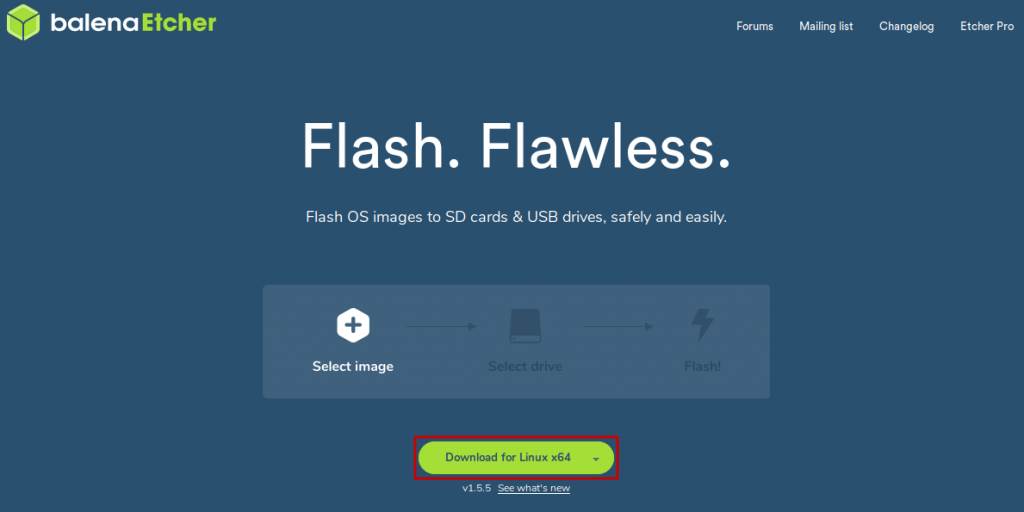
Cliquez sur le bouton vert Download. Dans cet article, nous travaillerons avec une configuration Linux.
Ensuite, décompressez l’archive .zip dans l’un de vos répertoires.
Installation d’Etcher
Double-cliquez dessus. Si vous êtes sur Windows ou MacOS, c’est quasiment la même procédure. Il y a juste un assistants d’installation classique.
Le programme d’installation demande si l’on souhaite un raccourci sur le bureau. Je vous conseille de cliquer sur Yes. Lancez Etcher en le recherchant dans la liste de vos applications installées, ou depuis le bureau.
Configuration d’Etcher et installation d’un système sur la carte microSD
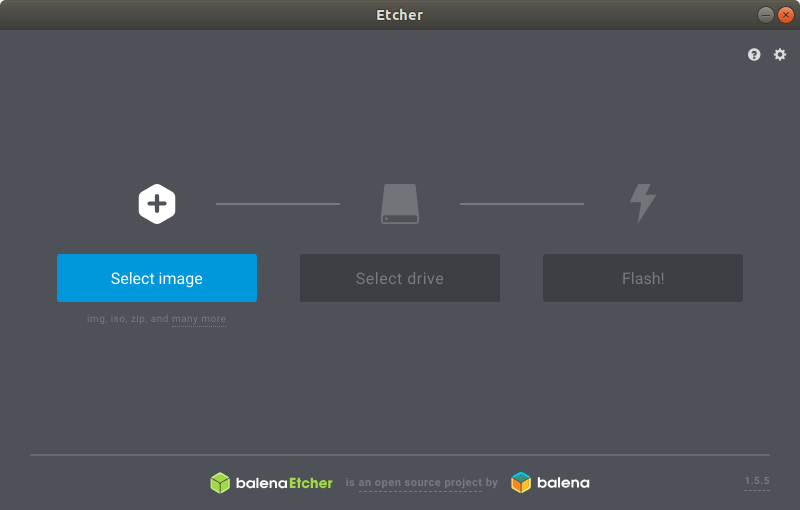
Cliquez sur le bouton bleu Select Image. Un explorateur de fichier s’ouvre : sélectionnez l’image du système d’exploration que vous souhaitez installer.
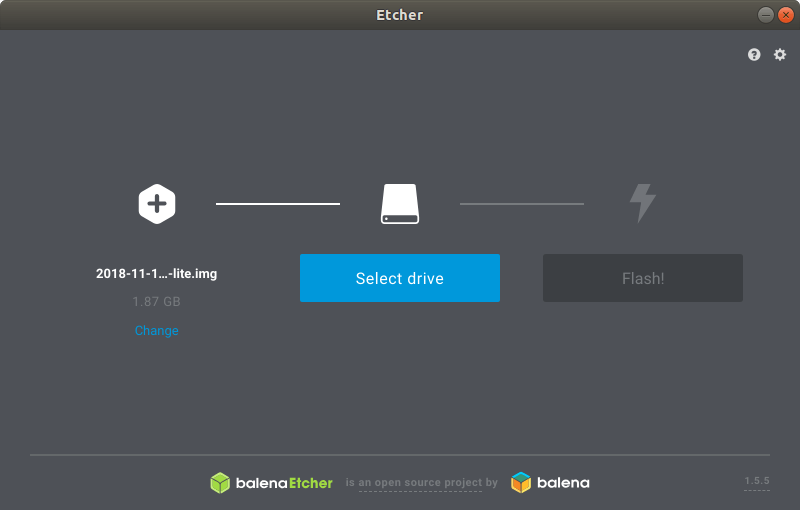
Sous la première icône se trouve le nom de l’image sélectionnée, la taille de celle-ci ainsi qu’un petit bouton bleu Change (s’il y a eu un erreur de sélection de votre part). A présent, cliquez sur Select Drive pour sélectionner le support qui recevra les données.
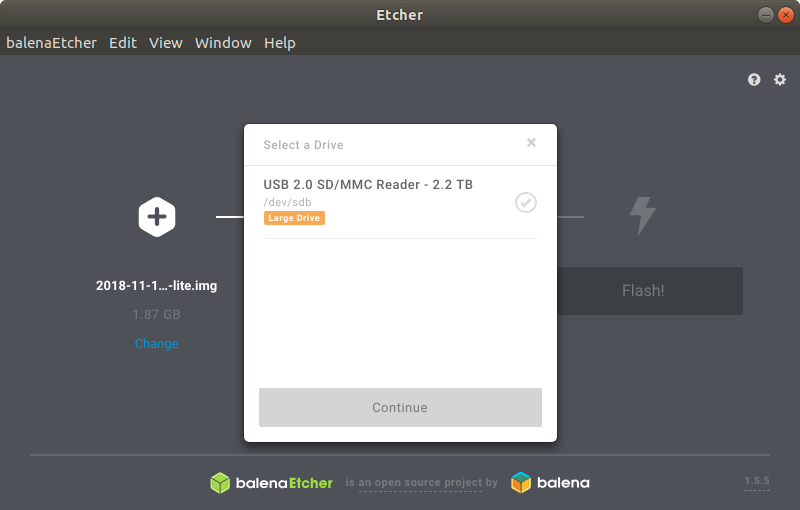
Etcher propose plusieurs supports disponibles. Pour ma part, il y a l’USB 2.0 SD/MMC avec la taille de l’appareil. Sur l’image est indiqué 2.2Tb. Je crois que l’outil a eu un petit souci pour lire les informations de ma carte SD. J’ai dû remettre la carte SD et ensuite la bonne taille s’est affichée. Cliquez sur l’élément qui recevra les données.
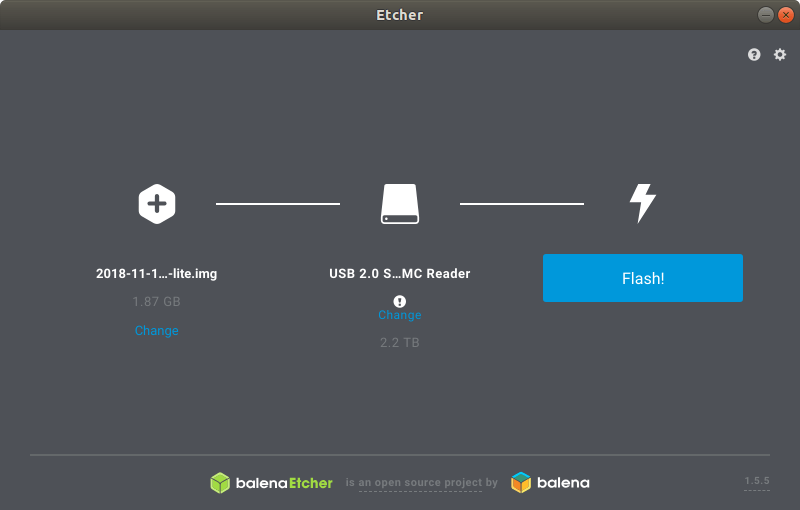
Cliquez sur le bouton Flash afin de formater et d’inscrire les données propres au système d’exploitation. Vérifiez bien qu’il ne reste plus rien d’important sur la carte, car l’outil va supprimer tout son contenu.
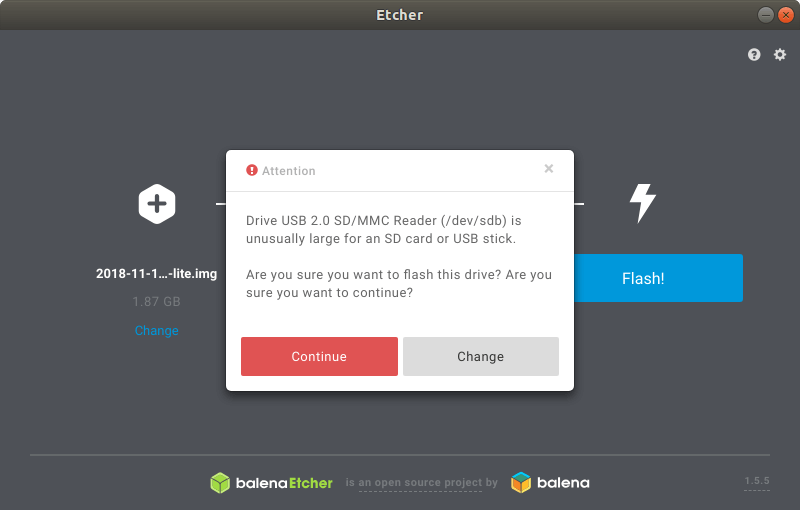
Le programme demande la confirmation du formatage du support de données. Cliquez sur Continue.
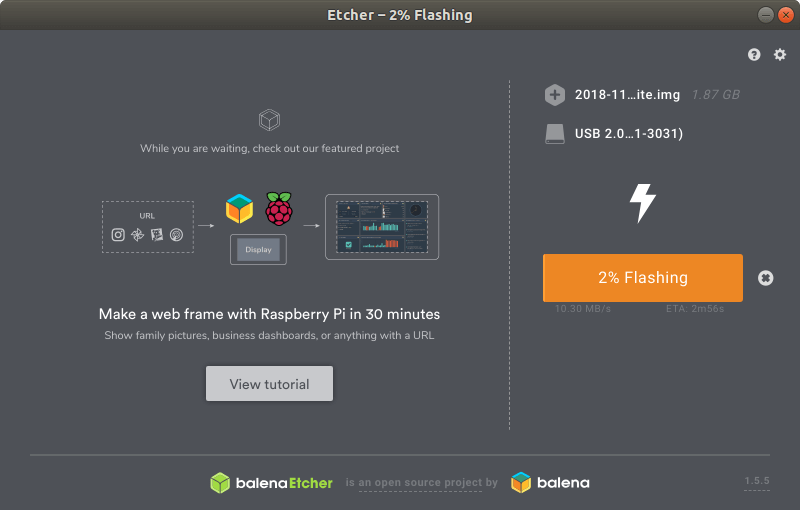
L’outil diffuse un peu de pub orientée Rasbperry Pi, rien de bien gênant. D’ailleurs je rédigerai probablement un article sur l’un de leurs projets que j’ai trouvé bien sympa. Le pourcentage d’avancement se trouve à droite, ainsi que la vitesse d’écriture juste en dessous. Patientez donc bien sagement le temps du traitement. Lorsque tout sera terminé, vous obtiendrez le résultat suivant :

Si vous avez d’autres cartes SD ou clé USB, vous pouvez cliquer sur Flash Another.
Conclusion
Désormais, vous savez comment préparer une carte microSD pour un Raspberry Pi, quel que soit votre système d’exploitation. Vous avez des demandes d’articles au sujet du Raspberry Pi ? Ou bien vous rencontrez des difficultés lors de l’application de ce tutoriel ? L’espace des commentaires vous appartient.